Umíte na Chromebooku upravovat video? Odpověď je absolutní Ano. Zde je seznam 6 nejlepších videoeditorů pro Chromebook s nejběžnějšími možnostmi úprav videa. Podívejte se na seznam a vyberte si ten, který vám nejlépe vyhovuje. Pokud potřebujete pokročilejší editační funkce, vyzkoušejte software MiniTool.
Než probereme, který je nejlepší editor videa pro Chromebook, nejprve si vysvětlíme, co Chromebook vlastně je.
Chromebook je notebook, tablet a stolní zařízení, které jako svůj operační systém používá Chrome OS založený na Linuxu. Zařízení se primárně používají k provádění různých úkolů pomocí prohlížeče Google Chrome, přičemž většina aplikací a dat je umístěna v cloudu, nikoli v samotném počítači.
Je možné na Chromebooku upravovat videa? Absolutní Ano. Vše, co potřebujete, je profesionální a bezplatný editor videa pro Chromebook.
1. Video Grabber
Video Grabber je jedním z nejlepších bezplatných editorů videa pro Chromebook, který vám pomůže vytvářet krásná videa. Jeho funkce pro úpravu videa jsou zahrnuty pod možností Převést, což vám umožní oříznout, rozdělit, otočit, převrátit, přidat vodoznaky, přidat efekty, upravit hlasitost a změnit rychlost přehrávání.
Pro uživatele Chromebooků je to skvělá volba, když potřebujete editor videa k provádění jednoduchých úprav. Kromě toho tento online nástroj podporuje téměř všechny formáty videa a typy zvuku.
2. Clipchamp
Clipchamp je nejžhavější online editor videa pro Chromebook se všemi základními funkcemi pro úpravy. Z webového prohlížeče můžete používat všechny jeho nástroje, které zahrnují oříznutí, oříznutí, úpravu rychlosti, přidání textů, ovládání zvuku, použití filtrů, přidání přechodů a další.
Clipchamp také poskytuje knihovnu přizpůsobitelných video šablon a stačí změnit text a exportovat. Dodává se také s bezplatnou verzí, ale rozlišení exportovaného videa je 480P.
Mohlo by vás zajímat:Top 12 nejlepších přehrávačů videa v roce 2020.
3. Magisto
Magisto je uznáván jako jedna z nejlepších aplikací pro úpravu videa na Androidu. Pokud vlastníte jeden z těchto Chromebooků, který podporuje aplikace pro Android, měli byste ho vyzkoušet. Magisto vám umožňuje nahrávat vaše fotografie, klipy a hudbu, přidávat text a efekty a vytvářet profesionální videa s přechody.
Po dokončení lze videa sdílet přímo na YouTube, Vimeo a Facebook a také je vložit na jiné webové stránky. Bohužel tento video editor není zdarma, ale nabízí 7denní bezplatnou zkušební verzi.
4. Kizoa
Kizoa není jen výrobcem videa, ale také editorem videa pro Chromebook. Tento nástroj poskytuje nástroje pro přechody, efekty, hudbu, animace a text a také velké množství různých filmových šablon.
Hudební knihovna poskytuje bezplatný obsah a umožňuje vám vytvářet zvukové stopy. Samozřejmě můžete nahrát i vlastní hudbu. Editor poskytuje podporu pro úpravy 4K videa, ale bezplatná verze tuto funkci neposkytuje.
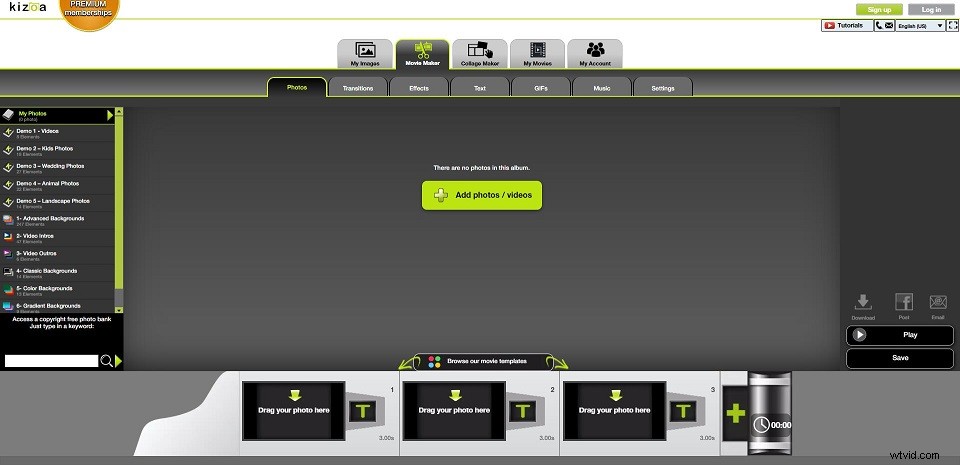
5. WeVideo
WeVideo je v současnosti nepochybně nejbohatším cloudovým video editorem pro Chromebook. Má snadno přístupné rozhraní a poskytuje standardní časovou osu pro více video a audio stop, stejně jako obrovskou bezplatnou knihovnu zvukových efektů, přechodů a video efektů.
S ním můžete do aplikace nahrávat videa z Chromebooku nebo cloudových služeb, jako je Dropbox a Disk Google. Tento nástroj také podporuje export až do 4K a sdílení videí přímo na YouTube a další video platformy.
6. KineMaster
KineMaster je další aplikace pro úpravu videa pro Android, která skvěle funguje na Chromeboocích. Podporuje vícevrstvá videa a poskytuje ořezávání snímek po snímku, ovládání odstínu, jasu a sytosti, zvukové filtry, hudbu bez poplatků, barevné filtry LUT a 3D přechody.
Kromě toho poskytuje pokročilé nástroje, jako je přečasování, klíčové snímky a chroma klíče, a podporuje výstup videa až do rozlišení 4K. KineMaster je zdarma k použití, ale pokud chcete využívat všechny jeho funkce, musíte si zakoupit předplatné.
Sečteno a podtrženo
S pomocí těchto nejlepších editorů videa pro Chromebook můžete na svém zařízení snadno vytvářet vlastní úžasná videa. Pokud k tomu máte nějaké dotazy nebo návrhy, dejte nám prosím vědět na adresu [email protected] nebo je sdílejte v sekci komentářů níže.
